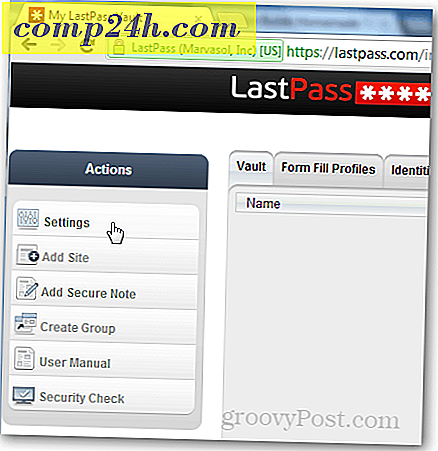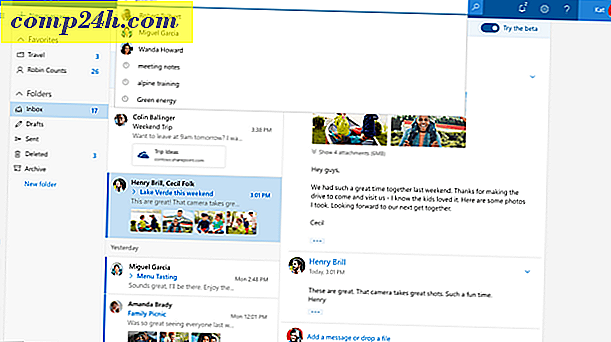Windows 8: Videofájlok és zenefájlok létrehozása az asztali programokban
A Windows 8 beállítása alapértelmezés szerint megnyitja a video- és zenefájlokat a megfelelő Windows 8 alkalmazásban. Ez az egyik olyan bosszantó probléma, amellyel foglalkozni kell, amikor először kapcsolja be az új operációs rendszert.
Ha egyetlen képernyőn laptopon vagy számítógépen tartózkodik, akkor nem szeretné, hogy a médiafájlok teljes képernyős módban megnyissanak az Xbox Zene vagy Videó alkalmazásban.
Médiafájlok megnyitása a Windows 8 alkalmazásban
Itt van a probléma. Ebben a példában dolgozom az asztalon, és MP3 vagy WMA fájlokat szeretnék hallgatni. Ahogy a fájlok melletti ikonnal láthatja, az Xbox Zenéhez megnyílik.

A dal megnyílik az Xbox Music alkalmazásban, átveszi az egész képernyőt. Ez jól működik a tabletta használata közben, de nincs értelme, ha produktív vagy laptopon vagy számítógépen próbálkozik.

A médiafájlok megnyitása az asztali programokban
A javítás a fájl típusú társítások módosítása. A Windows korábbi verzióihoz hasonlóan egyszerűen megváltoztathatja azokat a programokat, amelyek alapértelmezés szerint megnyitják a médiafájlokat. A legegyszerűbb módja a Windows Key + X gyorsbillentyű használatához, és válassza a Vezérlőpultot a rejtett Power User menüből.

A Vezérlőpult megnyitásakor kattintson az Alapértelmezett programok lehetőségre.

Ezután kattintson a "Fájltípus vagy protokoll hozzárendelése egy programhoz" linkre.

Menjen végig a listán és jelöljön ki egy fájltípust, kattintson a Program módosítása lehetőségre, és válassza ki a használni kívánt asztali alkalmazást a listából. Itt állítom a VLC-t a video- és hangfájlok megnyitásához. Természetesen a médiafájl alapértelmezés szerint megnyitni kívánt programot is kiválaszthatja.

Ah, sokkal jobb. Most a zeném és a videóim megnyílnak a VLC-ben, nem pedig a Windows 8 Xbox alkalmazásban.

Néha előfordulhat, hogy fájlokat szeretne megnyitni egy adott programban, de nem változtatja meg tartósan a fájltípus-társításokat. Csak kattintson a jobb egérgombbal a médiafájlra, és a Context menüből válassza a Open With lehetőséget, majd a használni kívánt programot.

A kiválasztott program lejátssza a fájlt, de nem teszi meg az alapértelmezést.

Nézze meg a többi cikkünket arról, hogy a fájlok megnyitása a kívánt programban történik, és nem a Windows 8 alkalmazás. További információ az új operációs rendszer használatáról, könyvjelzővel a Windows 8 teljes útmutatóját.
- PDF-fájlok és fotók készítése az asztali programokban
- Módosítsa az alapértelmezett e-mail klienst a Windows 8 rendszerben
- Állítsa be a Gmailt az alapértelmezett e-mailkezelőnek a Windows rendszerben